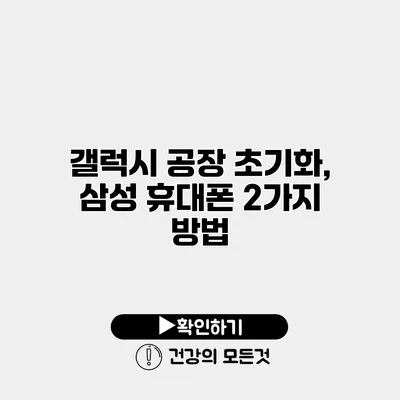삼성 갤럭시 공장 초기화하는 2가지 방법과 주의사항
삼성 갤럭시 스마트폰을 사용하다 보면 성능 저하나 에러가 발생할 때가 많아요. 이런 문제를 해결하기 위해 종종 ‘공장 초기화’가 필요한 순간이 오는데요. 공장 초기화는 기기를 초기 상태로 되돌려 유용한 방법일 수 있어요. 그렇다면 갤럭시 휴대폰의 공장 초기화 방법에는 어떤 것들이 있을까요? 이 포스팅에서는 삼성 휴대폰에서 사용할 수 있는 두 가지 방법을 자세히 설명할게요.
✅ 갤럭시 데이터 백업의 모든 방법을 지금 바로 알아보세요!
갤럭시 공장 초기화 방법
방법 1: 설정을 통한 초기화
가장 간단하고 직관적인 방법은 설정 메뉴를 통해 공장 초기화를 하는 것이에요. 이 방법은 다음과 같은 단계를 거쳐 진행됩니다.
- 설정 메뉴 접근하기: 홈 화면에서 설정 아이콘을 클릭합니다.
- 일반 관리 선택: 설정 화면에서 ‘일반 관리’를 찾아 선택하세요.
- 재설정 클릭: ‘재설정’을 클릭하면 여러 옵션이 나타납니다.
- 공장 데이터 초기화 선택: ‘공장 데이터 초기화’를 선택하여 다음 단계로 진행합니다.
- 초기화 진행: 초기화 버튼을 눌러 확인한 후, 기기가 자동으로 재부팅되며 공장 초기화가 완료됩니다.
이 방법의 장점은 간단하고 빠르다는 점이에요. 하지만 초기화하기 전에 데이터를 백업하는 것이 정말 중요해요.
방법 2: 하드웨어 버튼을 통한 초기화
기기가 켜지지 않는 경우나 설정에 접근할 수 없는 상황에선 하드웨어 버튼을 이용한 초기화가 필요해요. 이 방법은 다음과 같습니다.
- 전원 끄기: 우선 전원 버튼을 눌러 기기를 완전히 끕니다.
- 버튼 조합 누르기: 전원 버튼과 볼륨 업 버튼을 동시에 누르고 있으면 삼성 로고가 나타납니다.
- 리커버리 모드 진입: 로고가 나타난 후 버튼을 떼면 리커버리 모드로 들어가요.
- 초기화 선택: 볼륨 버튼을 사용해 ‘Wipe data/factory reset’ 옵션을 선택하고, 전원 버튼으로 확인합니다.
- 확인하기: 초기화를 확인한 후, ‘Reboot system now’를 선택해 재부팅합니다.
이 방법은 기기의 모든 데이터를 삭제하므로 신중히 진행해야 해요.
✅ 클라우드 데이터 보호를 위한 필수 가이드를 확인해 보세요.
데이터 백업의 중요성
공장 초기화를 진행하기 전 반드시 데이터를 백업해야 해요. 백업을 하지 않으면 소중한 사진, 연락처, 메시지 등을 잃어버릴 수 있어요. 다음과 같은 방법으로 백업할 수 있습니다.
- 삼성 클라우드 사용: 삼성 계정을 통해 클라우드에 데이터를 저장할 수 있습니다.
- 구글 드라이브 이용: 구글 계정을 사용하여 필요한 데이터를 드라이브에 백업할 수 있어요.
- PC에 저장: USB 케이블을 이용하여 컴퓨터에 직접 데이터 파일을 복사할 수 있습니다.
✅ 두 단계 인증 설정으로 보안을 한층 강화하세요.
공장 초기화 후 주의사항
공장 초기화 후에는 기기를 설정해야 해요. 하지만 이 과정에서 몇 가지 주의해야 할 사항이 있습니다.
- 구글 계정 확인: 초기화 후 Google 계정 로그인을 요구할 수 있으니, 잊지 말고 확인하세요.
- 설정 복원하기: 기본 설정을 다시 진행하며, 필요에 따라 저장해 놓은 데이터도 복원하세요.
- 전송된 데이터 점검하기: 백업했던 데이터가 잘 복원되었는지 항상 점검해줘야 합니다.
| 항목 | 내용 |
|---|---|
| 방법 1 | 설정을 통한 초기화 |
| 방법 2 | 하드웨어 버튼을 통한 초기화 |
| 백업 방법 | 삼성 클라우드, 구글 드라이브, PC 저장 |
결론
이번 포스팅에서는 삼성 갤럭시에서 사용할 수 있는 공장 초기화 방법 두 가지와 데이터 백업의 중요성을 살펴보았어요. 공장 초기화는 기기를 초기 상태로 되돌리는 유용한 방법이지만, 정확한 방법을 알고 시행해야 안전하게 진행할 수 있어요.
이러한 절차를 통해 기기를 새처럼 사용할 수 있는 기회를 가지세요. 언제든지 문제가 생기면 망설이지 말고 이 방법을 활용해 보세요.
상세한 설명이 도움이 되셨길 바라며, 스마트폰 관리를 소홀히 하지 않도록 주의하시기 바랍니다!
자주 묻는 질문 Q&A
Q1: 삼성 갤럭시 공장 초기화는 어떻게 하나요?
A1: 공장 초기화는 설정 메뉴에서 ‘일반 관리’ > ‘재설정’ > ‘공장 데이터 초기화’를 선택하여 진행할 수 있습니다.
Q2: 갤럭시 기기가 켜지지 않을 때 초기화는 어떻게 하나요?
A2: 전원 버튼과 볼륨 업 버튼을 동시에 누르고 있으면 리커버리 모드로 들어가 ‘Wipe data/factory reset’을 선택해 초기화할 수 있습니다.
Q3: 공장 초기화 전에 꼭 해야 할 것은 무엇인가요?
A3: 공장 초기화 전 반드시 데이터를 백업해야 하며, 삼성 클라우드, 구글 드라이브, PC 등을 이용해 데이터를 저장해야 합니다.